Коннектор Google Analytics в Tableau
![]()
Заключительная часть главы из моего электронного руководства Google Analytics 2019: Tutorial Book (скачать можно на главной странице), которая посвящена визуализации данных — тренду последних нескольких лет.
- «Визуализация данных. Часть I»
- Google Analytics Edge. Часть II
- Google Analytics Spreadsheet Add-on. Часть III
- Google Data Studio. Часть IV
- Microsoft Power BI. Часть V
Если Power BI (Microsoft) является доминирующим продуктом BI-решений в России, то Tableau (Tableau Software) широко представлен на мировой арене.

Он появился на рынке в 2003 году. Вся линейка продуктов состоит из нескольких решений:
- Tableau Desktop — позволяет пользователям анализировать любые типы данных и создавать простую и понятную визуализацию;
- Tableau Server – позволяет пользователям делиться данными с другими людьми и работать с ними в любом браузере;
- Tableau Prep – позволяет подготавливать данные для анализа и выполнять функции ETL (экстракт, преобразование и загрузка данных);
- Tableau Public – бесплатный инструмент, который позволяет создавать и совместно использовать визуализацию данных в интернете;
- Tableau Online — дублирует возможности Tableau Server и создан для тех, кто желает переложить все хлопоты, связанные с поддержанием собственного сервера (для хранения данных), на «плечи» Tableau. Не требует установки программного обеспечение на собственное (или арендованное) оборудование. В России данный сервис не очень популярен, поскольку сервера, на которых размещается Tableau Online, расположены за рубежом. Именно по этой причине Tableau Online не может применяться в российских бизнесах, использующих персональные данные россиян при анализе. Однако, другие компании, чей бизнес не связан со сбором и анализом такой информации, могут обратить внимание на этот продукт.
Подробнее о продуктах Tableau читайте на biconsult.ru.
В основе Tableau – две инновационные технологии: VizQL (запатентованная технология, обеспечивающая интерактивность визуализации данных, разработана в Стэнфордском университете), благодаря которой кликом мыши можно создавать сложные визуализации, и Data Engine, обеспечивающая анализ миллионов строк в считанные секунды. Tableau уже используют 65000 пользователей в 100 странах мира, в том числе – сотрудники Amazon, BP, Apple, Walmart, Heineken, Starbucks, Pfizer, Coca-Cola, Bank of America и Barclays.
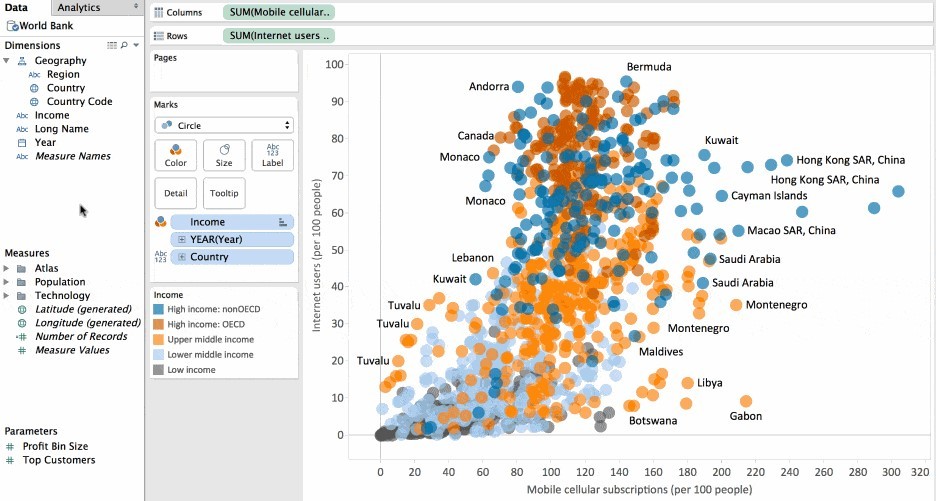
Пример визуализации данных
Как и многие другие сервисы, Tableau поддерживает множество разных источников данных, организованных в формате файлов (CSV, JSON, XML, MS Excel и др.), реляционных и нереляционных БД (PostgreSQL, MySQL, SQL Server, MongoDB и др.) и облачных систем (AWS, Oracle Cloud, Google BigQuery, Microsoft Azure).
Функционал Tableau будет особенно эффективен, если вам необходимы:
- панели ключевых показателей с доступом в существующее хранилище данных (DWH / DataWareHouse) или в SSAS Multi-Dimensional Cubes;
- инструменты для создания дашбордов и аналитики силами самих бизнес-пользователей;
- возможности использовать в качестве конечных решений MS Excel / Tableau с данными из SSAS Cubes / Microsoft / SQL Server Data;
- легкость в визуализации существующих Excel Power Pivot баз данных;
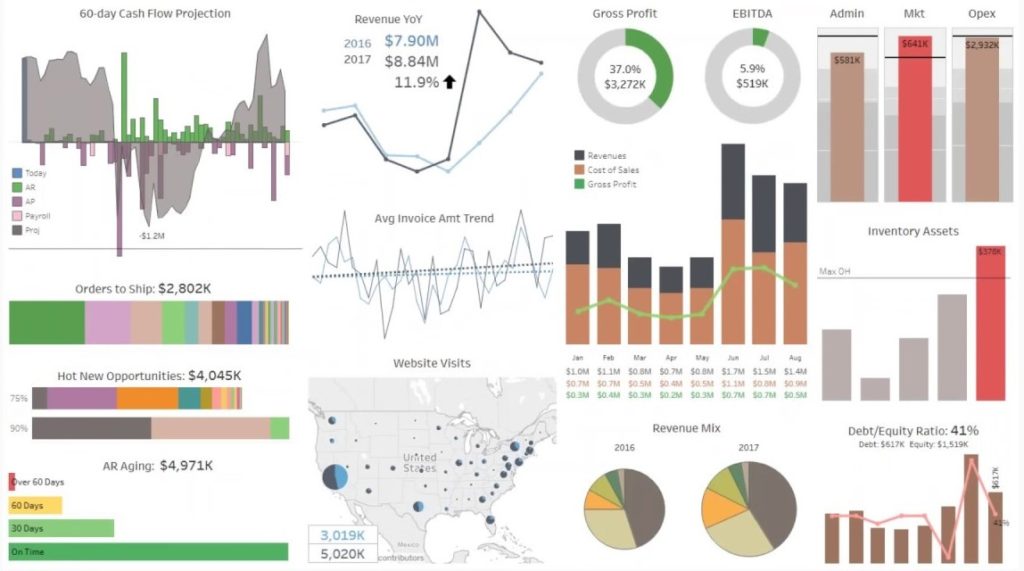
Примеры различных визуализаций в Tableau
Демонстрационные примеры Tableau из различных сфер деятельности доступны здесь. Программа имеет бесплатный 14-дневный период. Но это ограничение можно обойти, если будете использовать Tableau Desktop в обучающих целях. Компания поддерживает студентов со всего мира, и, если вы предоставите данные вашего студенческого билета (его ID, номер), тогда вы сможете использовать продукт без каких-либо ограничений в течение целого года. Подробнее по ссылке.
Tableau – настолько мощный продукт, что использовать его только для выгрузки статистики из Google Analytics с целью анализа данных и последующей визуализации было бы нецелесообразно. Поэтому возвращаемся к материалу «Стартап аналитика» от Дмитрия Аношина и определяем стадию развития вашего бизнеса.
Если вы достигли размеров компании, при которых следует внедрять BI-решения такого уровня, то Tableau – отличный инструмент для реализации. В противном случае не теряйте время на изучение этого продукта, и решайте проблемы по мере их возникновения. Также рекомендую прочитать статью на хабре «Сравнение топ-4 популярных BI платформ. Какую выбрать?» (QlikView, Klipfolio, Tableau и Power BI). Материал доступен по ссылке.
Моя основная задача в рамках этой главы – познакомить вас с данным инструментом максимально просто: определить какие задачи он решает, какой имеет функционал, и сделать первый запуск программы, чтобы закрепить полученные значения на практическом примере выгрузки данных из Google Analytics. Все дальнейшее обучение в Tableau является самостоятельным.
Пользователей Tableau в России не так много, и материалов для изучения на русском языке тоже. Прикладываю то, что нашел сам на просторах интернета:
- сообщество пользователей Tableau в Telegram — t.me/tableau_ru ;
- курс Tableau Практикум: Обучение визуальной аналитике на udemy.com;
- книги и учебные материалы по Tableau.
Теперь давайте перейдем к нашему примеру. Для начала установим программу Tableau Desktop по ссылке.
- Официальный сайт разработчика:tableau.com ;
- Стоимость: разные тарифы;
- Операционная система: Windows 7 и выше, iMac/MacBook компьютеры 2009 года и новее, Mac Os 10.11 и выше;
- Недостаток: интерфейс программы на английском языке.
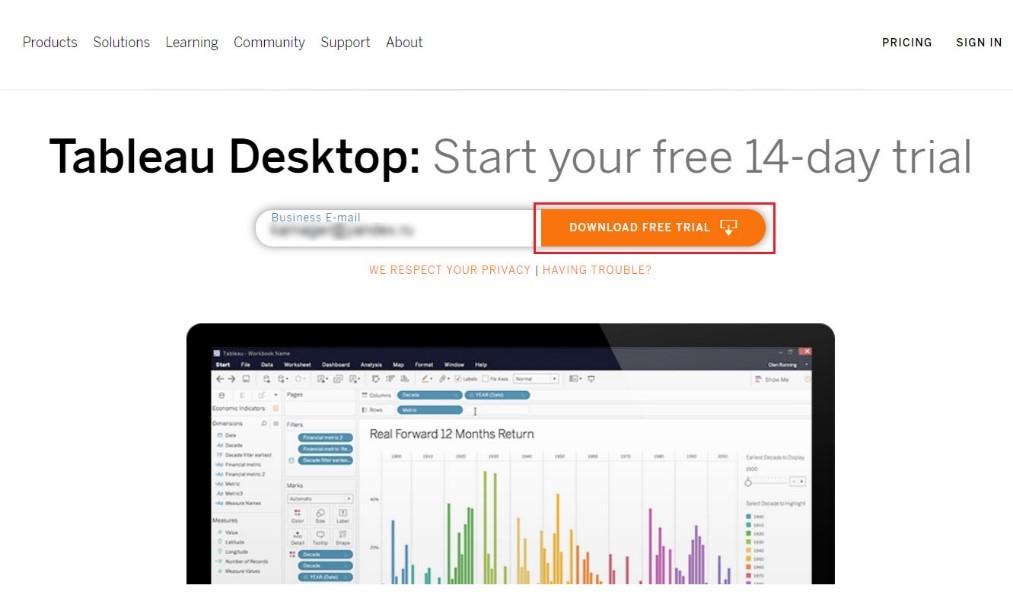
Скачивание триальной версии
После ввода e-mail адреса и клика по кнопке DOWNLOAD FREE TRIAL, программа начнет автоматически скачиваться. Tableau весит ~367 МБ. После успешной установки программы вам откроется форма с регистрацией. Вводим данные (можете использовать для первого запуска программы ложные) и нажимаем Start trial now.
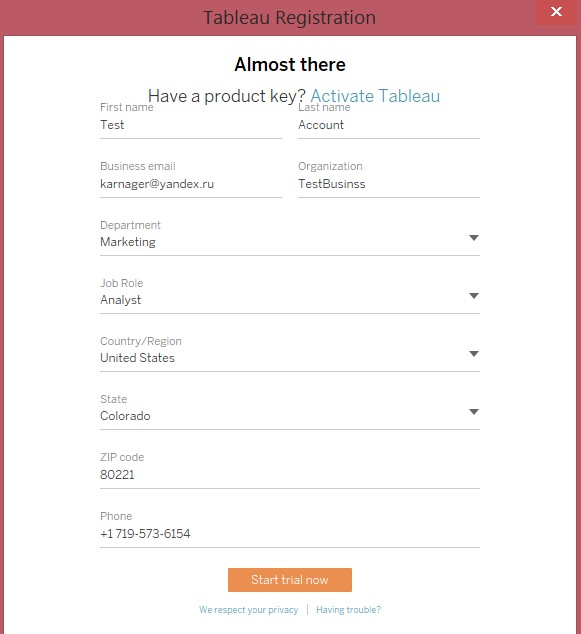
Если все ввели корректно, то через некоторое время диалоговое окно закроется, и откроется окно программы, которое уведомит вас об активации 14-дневной подписки.
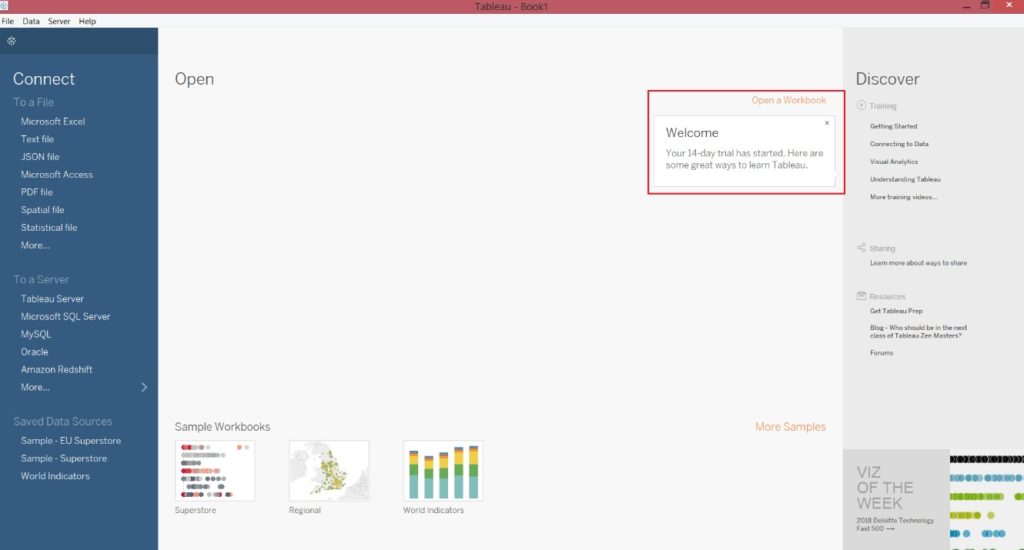
Первый запуск Tableau Desktop
Небольшой лайфхак: Tableau предоставляет бесплатную лицензию с полным функционалом на 1 год, если вы являетесь студентов ВУЗа. Для этого перейдите по ссылке и заполните форму, приложив скан вашего студенческого билета с № (можете попросить у брата, сестры или знакомых).
Чтобы импортировать данные из Google Analytics в Tableau, выбираем в разделе To a Server – More – Google Analytics.
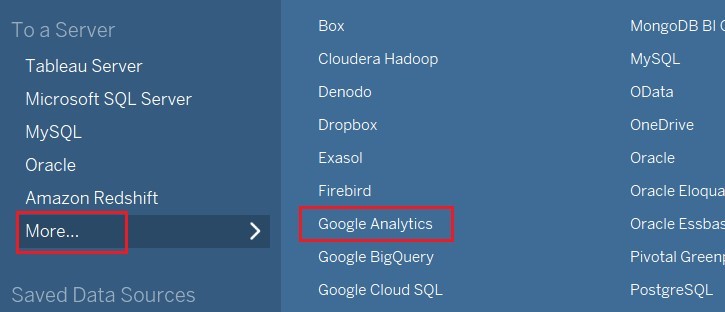
To a Server – More – Google Analytics
Нас перебросит в браузер для входа в учетную запись Gmail такого аккаунта, на котором у нас находится нужный счетчик Google Analytics. Приложение «Tableau Desktop» запросит разрешение на доступ к вашему аккаунту Google. Подтверждаем действие. Далее нам откроется интерфейс проекта в Tableau с коннектором Google Analytics:
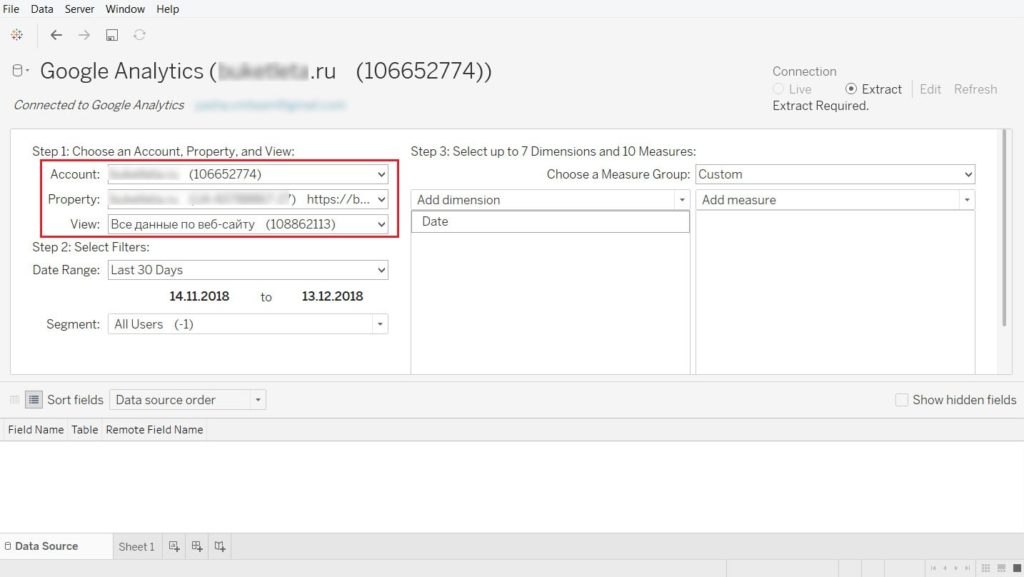
Google Analytics Data Source
На первом шаге (step 1) нам необходимо выбрать аккаунт, ресурс и представление счетчика Google Analytics. На втором шаге (step 2) – выбрать сегмент и задать дату выгрузки данных. На заключительном третьем шаге (step 3) следует задать до 7 параметров и 10 показателей.
Чтобы выгрузить такие же данные, что и в четырех предыдущих примерах (см. статьи Analytics Edge, Google Таблицы, Google Data Studio, Power BI), используем:
- дату 30.11.2018 – 06.12.2018 (Date Range – Fixed Rage);
Параметры
- Источник или канал (Source / Medium – группа Traffic Sources);
Показатели
- Пользователи (Users — группа User);
- Новые пользователи (New Users — группа User);
- Сеансы (Sessions — группа Session);
- Средняя длительность сеанса (Session Duration — группа Session);
- Транзакции (Transactions — группа Ecommerce);
- Доход (Revenue — группа Ecommerce);
В результате получим:
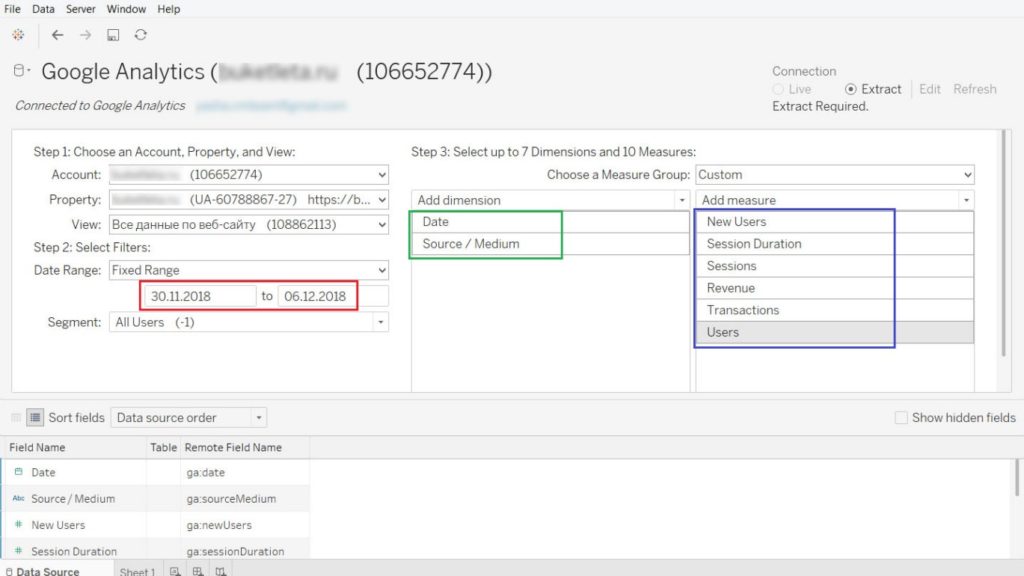
Чтобы построить табличную визуализацию, внизу перейдите на вкладку Sheet 1.
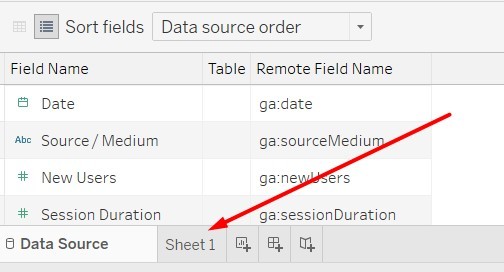
Переход на Sheet 1
У нас откроется рабочий лист, на который мы можем добавлять различные типы данных и строить визуализации:
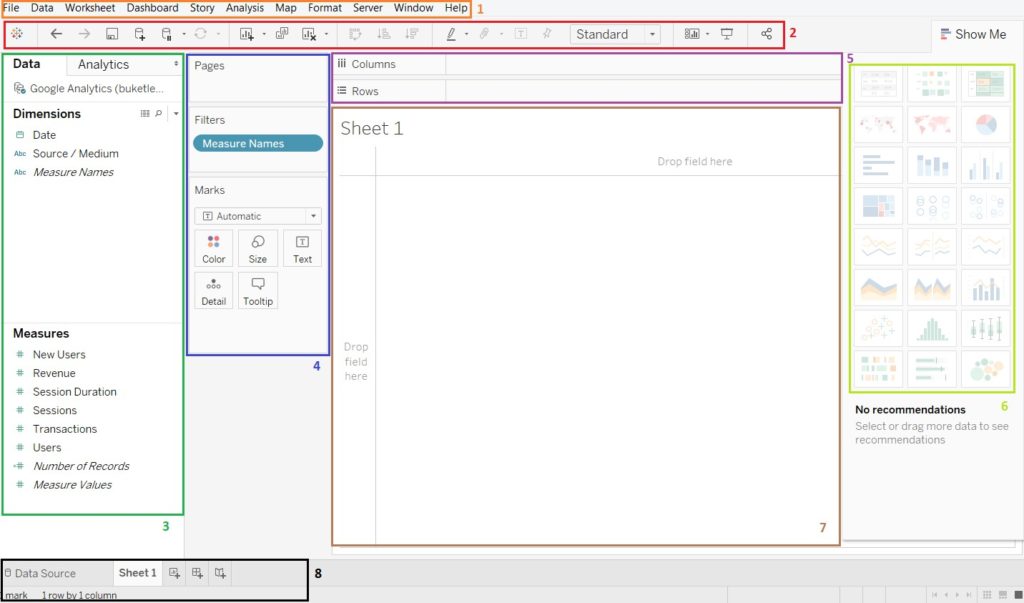
- Контекстное меню;
- Панель управления – быстрое меню;
- Настройки коннектора (наши выбранные параметры и показатели);
- Дополнительные настройки по листу (фильтр, страницы, метки и редактирование детализации данных);
- Столбцы и строки (наши метрики можно менять в горизонтальной и вертикальной ориентациях);
- Визуализации – графики, карты, таблицы, диаграммы и т.д.
- Рабочая область (на ней отображается готовая визуализация с выбранными данными);
- Работа с проектом – добавление новой рабочей области, дашборда, истории, а также изменение исходных данных (Data Source).
Давайте выберем табличную визуализацию и добавим все наши метрики. Процесс достаточно легкий и интуитивно понятный. Не буду описывать как это делать, вам просто нужно будет минут 5-10 «понажимать» на различные кнопки и через некоторое время вы воссоздадите тоже самое, что мы делали в предыдущих статьях в Analytics Edge, Google Таблицах, Google Data Studio и Power BI:
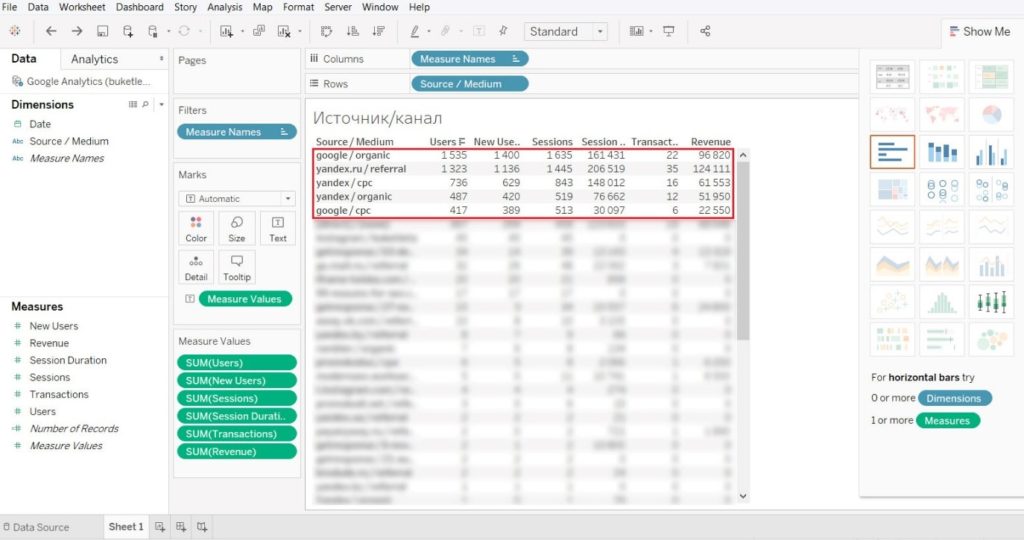
Итоговая таблица в Tableau
Вот и все! Было сложно? Я думаю, нет. Tableau — интуитивно понятная программа, работать в ней может научиться любой пользователь Excel. При этом вам не нужно изучать программирование для создания сложных моделей — вы просто занимаетесь построением красивого и многообразного представления данных с помощью компьютерной мыши.
Источник: osipenkov.ru
Tableau






крупных компаний и корпораций, которым необходимо эффективное решение для обработки и интерпретации данных.
Детали продукта
Платформа позволяет отвечать всем современным потребностям при сборе, обработке и анализе данных и обеспечивать необходимый уровень безопасности, предписываемый всеми регуляторами, мощное и интуитивно понятное решение пришлось по вкусу более 80 000 клиентам по всему миру, а сложившееся сообщество разработчиков и специалистов в области работы с данными обеспечивают Tableau лидерство в своей сфере.
Контакты
United States
Стоимость
Есть бесплатная версия.
Характеристики
Стартовая стоимость
Бесплатная версия
Пробный период
Операционные системы
Cloud, SaaS, Web
Обучение
Документация
Персонально
Поддержка
Рабочее время
Возможности
Системы бизнес-аналитики (BI)
Анализ рентабельности
Визуальная аналитика
Индикаторы тенденций / проблем
Ключевые показатели эффективности
Оценочная таблица
Показатели производительности
Предиктивная аналитика
Приборная панель
Публикация / Совместное использование
Специальные отчеты
Стратегическое планирование
Тестирование
Качественный анализ данных
Анализ настроений
Анализ пользовательских исследований
Визуализация данных
Исследования комбинированными методами
Качественный сравнительный анализ
Количественный контент-анализ
Медиа-аналитика
Многоязычный
Сотрудничество
Статистический анализ
Текстовая аналитика
Построение дашбордов (Dashboard)
KPI Мониторинг
Визуализация данных
Интеграция исходных данных
Личные панели
Общедоступные информационные панели
Оценочная таблица
Функции / Расчеты
Инструменты для отчетности
Детализация
Запланированные / Автоматические отчеты
Коннекторы источников данных
Маркетинговые отчеты
Настраиваемая панель инструментов
Отчеты о продажах
Перетаскивание
Прогнозирование
Финансовая отчетность
Экспорт отчетов
Управление данными
Анализ данных
Безопасность данных
Данные клиентов
Интеграция данных
Контроль качества данных
Перенос данных
Сбор данных
Соответствие и объединение
Управление информационными потоками
Управление основными данными
Визуализация данных
Аналитика / Отчетность
Визуальное обнаружение
Имитационные модели
Отфильтрованные представления
Пользовательские панели инструментов
Реляционный Дисплей
Анализ данных
Анализ настроений
Визуализация данных
Обнаружение данных
Обработка большого объема
Предиктивная аналитика
Регрессионный анализ
Статистическое моделирование
Текстовая аналитика
Статистический анализ
Анализ срока существования
Временная последовательность
Многомерный анализ
Обнаружение связей
Отслеживание соответствия требованиям
Прогнозирование
Регрессионный анализ
Статистическое моделирование
Управление статистическими процессами
Файловое хранилище
Обнаружение данных
Визуальная аналитика
Идентификация конфиденциальных данных
Классификация данных
Контекстный поиск
Самостоятельная подготовка данных
Сокращение ложных срабатываний
Соответствие данных
Маркетинговая аналитика
A/B тестирование
Аналитика сайта
Атрибуция канала
Карта перемещения клиента
Отслеживание ROI
Отслеживание кампаний
Показатели производительности
Показатели социальных сетей
Предиктивная аналитика
Приборная панель
Прогнозирование
AI / машинное обучение
Анализ настроений
Для здравоохранения
Для образования
Интеллектуальный анализ данных
Комбинирование данных
Моделирование и симуляция
Прогнозирование спроса
Тестирование
Тепловая карта
Аналитика сайта
Встраиваемые карты
Динамические карты
Для продаж
Поведенческая картография
Приборная панель
Радиальное картирование
Территориальное картографирование
Элемент «Аналитика»
Выберите самые важные функции
Бесплатная консультация по подбору ПО от наших специалистов
Бесплатная консультация
Заполните небольшой опрос и наши специалисты подберут для вас ПО
Подобрать ПО
Пакетные решения с продуктом
44 продукта
выезд специалиста
Программные решения Data Warehouse помогают собирать в одном месте данные из разных подразделений, обрабатывать их.
22 продукта
Автоматизируйте оценку влияния маркетинга на ваш бизнес и объединяйте данные в одну систему с помощью решений для маркетинговой аналитики.
Аналоги Tableau

Upservice
Бесплатная программа помогает сервисным компаниям наладить рабочие процессы, повысить лояльность клиентов и улучшить раб.

Canva
Простой и функциональный конструктор с набором профессиональных шаблонов для изготовления презентаций и изображений.

monday.com
monday.com, мощное программное обеспечение для управления проектами, помогает командам совместно планировать и выполнять.

Wrike
Система управления проектами для команд численностью от 20 человек, которая прекрасно подходит как для руководителей про.

OpenText Magellan
от OpenText
Комплексное решение расширенной аналитики для подготовки, исследования и интерактивной визуализации данных.

Looker
от Looker Data Sciences
Система позволяет собирать данные, анализировать их и обмениваться результатами между компандами.

Триафлай
Российская BI-система и DSS-платформа, конструктор для создания систем поддержки принятия решений. Позволяет автоматизир.

ClicData
от ClicData
Облачная платформа «все в одном», включающая создание приборной панели, автоматическое обновление данных, обши.

Klipfolio
от Klipfolio
Klipfolio — это облачная платформа для анализа данных, позволяющая создавать пользовательские информационные панели и от.
Популярные сравнения с Tableau

от Tableau
Популярные сравнения с Tableau

от Tableau

от OpenText
Комплексное решение расширенной аналитики для подготовки, исследования и интерактивной визуализации данных.

от Looker Data Sciences
Система позволяет собирать данные, анализировать их и обмениваться результатами между компандами.

от ООО «Доверенная среда»
Российская BI-система и DSS-платформа, конструктор для создания систем поддержки принятия решений. Позволяет автоматизировать сбор, анализ и визуализацию данных, а также прогнозировать и формировать отчеты.

от ClicData
Облачная платформа «все в одном», включающая создание приборной панели, автоматическое обновление данных, обширные манипуляции с данными и автоматическую публикацию.

от Alteryx
Alteryx революционизирует бизнес и статистический анализ — подготовка, смешивание и анализ корпоративных данных без написания кода.

от Klipfolio
Klipfolio — это облачная платформа для анализа данных, позволяющая создавать пользовательские информационные панели и отчеты для принятия решений на основе данных.

от Sisense
Комплексное решение для анализа данных, их интерпретиации и визуализации.

от ESM Software Group
ESM поддерживает начинающих и продвинутых специалистов по стратегии. Наши модули STRATEGY, OKR, CYBER и PERFORM могут быть как самостоятельными, так и объединенными c другими программами.

от Domo Technologies
Система бизнес-аналитики, которая позволяет принимать более эффективные решения на основе объективных данных.
Tableau с OpenText Magellan
Tableau с Looker
Tableau с Триафлай
Tableau с ClicData
Tableau с Alteryx
Tableau с Klipfolio
Tableau с Sisense
Tableau с ESM+Strategy
Tableau с Domo
Tableau с Juicebox
Tableau с Grow
Tableau с Informer
Tableau с InfoVizion: аналитика для ритейла
Tableau с SAP Analytics Cloud
Tableau с Board
Tableau с SAP Crystal Reports
Tableau с Contour BI
Tableau с Slemma
Tableau с Qlik Sense
Tableau с iDashboards
Tableau с Anodot
Tableau с Datadeck
Tableau с SAP Lumira
Tableau с Cyfe
Tableau с ABBYY Timeline
Tableau с Капитан Аналитика
Tableau с Qlik
Tableau с Trifacta
Tableau с Eclipse BIRT
Tableau с Pyramid Analytics
Tableau с MaxDAT
Tableau с Modus BI
Tableau с Performance
Tableau с СБИС: Управление бизнес-процессами
Tableau с iDVP
Tableau с ManageEngine Analytics Plus
Tableau с ЦУБ Предприятие
Tableau с Microsoft Power BI
Tableau с Pi
Tableau с Digital Q. Reporting
Tableau с Reveal
Tableau с BIPLANE24
Tableau с Expasys BI
Tableau с Anstrex
Tableau с Alpha BI
Tableau с PM.bi
Tableau с Oracle Business Intelligence
Tableau с Форсайт. Аналитическая платформа
Tableau с OWOX BI
Tableau с GP OrgManager
Tableau с Cooladata
Tableau с Иннотех. Аналитика, отчетность и управление
Tableau с SAP BusinessObjects
Tableau с Corporate Planner
Tableau с IBM Cognos Analytics
Tableau с N3.Аналитика
Tableau с Statsbot
Tableau с Google Data Studio
Tableau с ЕЦП.BI
Tableau с Plotly
Tableau с Knowage
Tableau с Polymatica Analytics
Tableau с Redash
Tableau с Ventra BI
Tableau с Q.BPM
Tableau с IBM Planning Analytics
Tableau с Business Scanner
Tableau с Криста BI
Tableau с Self-Service BI
Tableau с Берилл
Tableau с Analytic Workspace
Tableau с Mercury
Tableau с Goodt Insight
Tableau с Generix Data Power
Tableau с Cubix BM
Tableau с LiNK
Tableau с FIBRES
Tableau с Adbeat
Tableau с Studio Creatio
Tableau с Power BI
Tableau с Microsoft Dynamic CRM
Tableau с Datalytics
Tableau с GREG
Tableau с iDNA
Tableau с Cloudera Enterprise
Tableau с Project Tracker
Tableau с MADe
Tableau с Extensions
Tableau с PPM Express
Tableau с NOVA
Tableau с Dynasty
Tableau с BIO
Tableau с Stella
Tableau с Deductor
Tableau с Яхонт-BI
Tableau с Optimacros
Tableau с Кредитный аналитик
Отзывы Tableau
Отзывов ещё нет — ваш может стать первым.
Смежные категории к Системы бизнес-аналитики (BI)
Сравнить 0 продуктов категории Системы бизнес-аналитики (BI)
О компании
- Наша история
- Юридические документы
Пользователям
115419, г.Москва, ул.Шаболовка, д.34, стр.5
Все сведения, содержащиеся на страницах сайта (информационные материалы, каталоги, статьи и пр.), носят ознакомительный характер. Информация не является исчерпывающей. Информация на сайте не является публичной офертой, определяемой положениями Статьи 437 Гражданского кодекса РФ. Все права интеллектуальной собственности принадлежат компаниям — производителям программного обеспечения, как и товарные знаки и логотипы. Все ссылки на дистрибутивы, а так же выложенные статьи, товарные знаки и логотипы носят в себе только ознакомительный характер и не претендуют на интеллектуальную собственность, а так же ее нарушение
Источник: picktech.ru
Tableau, SQL, Power BI, Python. Почему в этих словах придется разбираться бухгалтеру. И уже в 2020 году
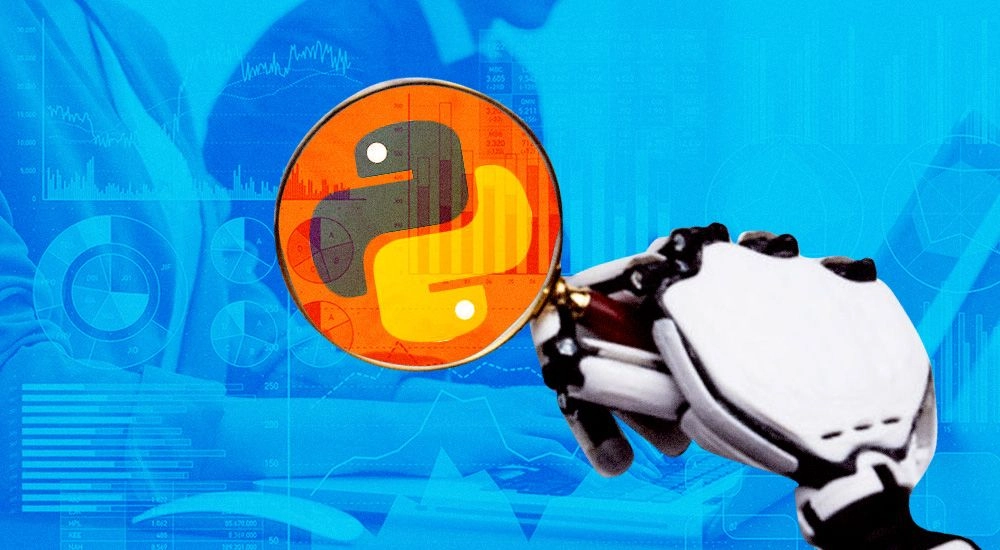

Если 10 лет назад знания Excel для бухгалтера считались высшим пилотажем, то сейчас, извините, нет. Бывали на совещаниях, где сидят маркетологи и айтишники? Тоже поражались, откуда они набрались всех этих слов? Никуда не денешься, надо понимать, о каких таких «метриках», на увеличение которых направили бюджет на «охватные кампании в соцсетях», толкуют SMMщик и продакт.
Большинству бухгалтеров и финансистов (если это не финдир Газпрома) названия Tableau, SQL, Power BI, Python кажутся набором букв. Можно подумать, что эти инструменты относятся к компетенции программистов и маркетологов, но никак не бухгалтеров. Относятся, и еще как.
И мы вместе с Еленой Герасимовой, руководителем факультета «Data Science и аналитика» онлайн-университета «Нетология» рассказываем, почему.
Не хочется, но придется
Раньше никто не жаловался. Все работали в привычном Excel, об инструментах Tableau, SQL, Power BI, Python мало кто знал, но это не отменяло их существование. Но профессии трансформируются. Рынок труда уходит от мышления профобязанностями к мышлению компетенциями.
«Приходя на курсы, человек обнаруживает, что не соответствует современным определениям профессии из-за незнания новых компетенций», — рассказывает Елена Герасимова. Кризис дает о себе знать. Компании сокращают штат или отдают работу на аутсорсинг. К оставшимся сотрудникам в штате начинают предъявлять большие требования.
Бухгалтер недоумевает: зачем узнавать новое, если все и так нормально получается в Excel? Да потому что это видимость, что Excel покрывает все потребности финслужбы. А директор, который сходил на модную конференцию про автоматизацию, не преминет об этом сказать. А когда директор поговорит с молодым специалистом, который не признает привычный Excel, шансов у бухгалтера, работающего по старинке, становится еще меньше. Молодой специалист еще и стоит дешевле.
Вывод один: бухгалтер должен уметь запрашивать (и делать ее понятной руководству) аналитику самостоятельно, не привлекая программистов.
Системы аналитики и визуализации TABLEAU И POWER BI
- платформа заточена под новичков-непрофессионалов в области дизайна;
- понятный и современный интерфейс;
- часто используемые операции — за два клика мышкой;
- множество руководств по созданию визуализаций, которые долго, сложно и некрасиво создавать в Excel.
Минусы:
- программа на английском;
- сложность во внедрении мало экспертов со знание администрирования этой платформы.
Tableau больше подойдет человеку, который готов больше развиваться в визуализации, настраивать свое рабочее окружение и нарабатывать себе портфолио (Tableau позволяет делиться своим публичным профилем эксперта).
Бухгалтеры, которые сегодня начнут изучать визуализацию, уже завтра смогут пройти собеседование в крупные зарубежные компании, чьи офисы есть в России. В любой зарубежной компании «говорят» с помощью визуализации, и требуют от сотрудников знаний на три головы выше, чем в российской компании, где бухгалтер — сугубо сервисная роль.
Power BI— это облачная служба бизнес-аналитики от Microsoft, которая позволяет визуализировать и анализировать данные. Быстро, эффективно и с более высоким уровнем доступности.
Интерфейс был создан, чтобы расширить функционал MS Excel и прокачать его до требований времени.
Плюсы:
- интерфейс будет хорошо знаком пользователям Windows (т.е. каждому);
- Power BI тесно связан с MS Excel, Azure Cloud Service и SQL Server;
- быстрая разработка информативных бизнес отчетов;
- прост во внедрении;
- приемлемые цены на лицензии.
В Power BI может разобрать человек с любыми минимальными навыками, особенно тот, кто знает Excel. У систем визуализации есть работающие интеграции с SQL и Python — и не надо ручками ничего выгружать и перекладывать, можно сразу по назначению направлять.
Совет. Если вы работаете на Microsoft, то обучайтесь сразу в Power BI, а не Tableau.
Языки работы с данными SQL И PYTHON
«Эй, „Нетология“, постой, при чем тут программирование? Это же статья для бухгалтеров!», — скажете вы. Погодите, без паники.
Рассказываем, почему самый популярный набор инструментов у аналитиков, это, пожалуй, Python SQL.
SQL— это не язык программирования, хотя и существует такое устоявшееся заблуждение. На самом деле, он больше похож на самую обычную английскую речь и является языком запросов к базам данным — то есть, по сути, таблицам (да, прямо как в Excel — теперь уже не так страшно? :-). Если у вас плохо с английским, не отчаивайтесь.
SQL— мощный инструмент для анализа и преобразования данных, который позволяет обращаться к различным базам данных внутри своей экосистемы. Так вам скажет какой-нибудь айтишник. Но, если честно, все равно ничего не понятно.
Переводим на русский. SQL — это Excel «на стероидах», а обработка таблицы объемов в 100 000 строк для него — обычное дело. Но если еще точнее, то подготовка данных — это к SQL, а дальнейшие преобразования лучше делать в Python.
Например, есть некий набор данных (грубо говоря, табличка Excel). И из этого набора надо выбрать какие-то данные или посчитать итоги по известным критериям. В Excel это делается автофильтрами, автосуммами или можно написать макрос, который сам пролистает строки и нужное посчитает.
Но у Excel возможности ограничены — он плохо подходит для многопользовательской работы и для очень больших объёмов данных.
Здесь можно сделать выборку или базовый подсчёт с помощью SQL-запроса.
Для комфортной работы достаточно выучить около двадцати команд и научиться доставать данные без участия программистов.
И кстати, в SQL есть команды, которые заменяют конструкции из 5-6 сложных функций Excel — например, JOIN, позволяющие одновременно соединять таблицы, делать сводные и отсекать значения по нужным вам критериям (попробуйте сделать то же самое в Excel — намучаетесь с индексами, сложносочиненными ключами и последующей фильтрацией).
Если же нужна глубже зарыться в преобразование данных, можно достать и подготовить все с помощью SQL-запросов, а дальнейшие вычисления предоставить шустрому Python с его готовыми скриптами и библиотеками.
Python— с амый популярный язык программирования для обработки данных. Он хорош для всего, что хочется сделать быстро, но чтобы при этом не пришлось придумывать решение с нуля — в этом бонус входа в сообщества поклонников Python, ведь вашу задачу наверняка уже решил кто-то другой.
«Не нужно забивать микроскопом гвозди, Python дает площадку для лучшего применения профессиональных заслуг человека, которые он приобрел в этой области. Для финансистов и бухгалтеров Python способен сделать огромное количество вещей, которые люди делают сейчас руками», — уверяет Елена Герасимова.
Возьмем, к примеру, трейдинг и фондовые рынки. Это золотые кейсы для Python. Совсем недавно этот вид деятельности был по плечу лишь институциональным инвесторам с миллионными бюджетами, однако сегодня при наличии ноутбука и интернета фактически любой может этим заниматься. Во многом благодаря Python трейдинг стал доступным. Торговать в автоматическом режиме можно почти любыми финансовыми инструментами: акциями, валютами, сырьем или кредитными продуктами.
Благодаря Python можно, к примеру:
- рассчитывать риски по акциям;
- делать прогнозы по возврату кредитов;
- автоматизировать анализ кредитной истории;
- смотреть на корреляцию каких-либо факторов для активов в портфеле.
Любой человек, который чувствует, что его работу скоро начнут автоматизировать, может смело выбирать Python. Тогда вы будете на несколько ступеней выше по принципу «не можешь победить — возглавь».
«С помощью Python то, что раньше делали три дня в Excel, можно сделать за 6 секунд и это не преувеличение, а слова наших выпускников», — рассказывает Елена.
Так что в итоге?
Финансист будущего — это специалист на стыке финансов и программирования.
С каждым даже не годом, а месяцем работодатели все больше будут ценить тех, кто умеет обращаться с базами данных, доставать оттуда нужные данные и визуализировать их сами, без разработчиков.
Бухгалтер, который победит Tableau, SQL, Power BI, Python, становится автономной боевой единицей.
А самое главное, что овладев новыми компетенциями, вы всегда будете в выигрыше и не только на своем месте работы. Благодаря аналитике и визуализации развитие финансиста и бухгалтера перестает быть тупиковым. Раньше штатный финансист мог претендовать на финдира, а с новыми ключевыми знаниями в его сфере открывается широкая линейка ролей. Например смело можно идти в сферу аналитики BI.
Не бойтесь учиться. Если не станете программистом, то, как минимум, поймете, что айтишники не небожители и сможете быть более эффективным, говоря с ними на одном языке.
- профессия бухгалтер
- обучение для бухгалтеров
- аналитика данных
- финансовый анализ
- программирование
Источник: www.klerk.ru
Tableau Public


Визуальное представление данных – это не просто красивые картинки, но и возможность быстро, одним взглядом уловить закономерности, увидеть акценты за бесконечными столбиками цифр. Один из популярных способов визуализации – создание инфографики. Задача непростая, облегчить ее решение призваны специализированные редакторы.
Один из лучших на сегодня редакторов инфографики – Tableau Public (public.tableau.com). Что особенно приятно, программа бесплатна, пусть и с некоторыми оговорками. Tableau Public – это не только редактор инфографики, но и сервис для ее онлайновой публикации. Бесплатная версия редактора требует обязательного сохранения готовой инфографики на сервере.
Есть и некоторые другие ограничения, не так заметные частному пользователю. Судите сами: объем файла для анализа ограничен 10 млн строк, для хранения своих проектов на сервере выделяется 10 Гбайт, ограничений на количество публикуемых на сайтах виджетов с инфографикой нет.
Обновившись до коммерческой версии, мы получим возможность работать с большими объемами информации, а также более широкие опции выбора источников импорта исходных данных. Далее разговор пойдет о бесплатной версии. Поверьте, ее возможностей вполне достаточно для большинства реальных проектов.
Да и на профессиональных ресурсах я нередко встречал замечательную инфографику, для изготовления которой вполне бы хватило опций бесплатной версии сервиса. Благо функциональность собственно редактора в фриварном Tableau Public не порезана. Что же касается только онлайнового сохранения, то и тут нет худа без добра.
Немного забегая вперед, скажу, что виджеты Tableau могут быть интерактивными, так что сетевая среда для них – дом родной. С большой вероятностью вы и так будете размещать работы в онлайне. А то, что они еще и будут общедоступны в хорошо известной и посещаемой галерее Tableau, вообще можно и как плюс рассматривать. Вытащить картинку для печати тоже можно. Да, там есть свои ограничения, но не всем же нам надо печататься в бумажном «глянце».
В общем, бесплатный Tableau – штука действительно серьезная. Вот только и освоения она также требует осознанного. Обучающих материалов на английском полно, предусмотрено даже несколько программ сертификации. А вот на русском информации не то чтобы очень много. На исчерпывающее описание претендовать не буду, но стартовать с реальным проектом можно параллельно с чтением этой статьи.
Процесс создания инфографики здесь можно разделить на несколько этапов. Первый и самый трудоемкий – это подготовка рабочих данных, так называемого датасета. Именно на его основе и будут рисоваться впоследствии разные красивости. Импортировать данные в Tableau Public можно из таблицы Excel, базы данных Access, текстового файла. Поддерживается подключение к серверу OData.
Работа с таким протоколом вообще и «открытыми данными» в целом – отдельная тема, сейчас будем исходить из того, что данные у нас локальные.
Пожалуй, самый удобный – первый вариант подготовки информации: использование электронных таблиц. Помимо прочего именно в этот формат проще всего перевести данные, которые вы получили в неструктурированном виде. Например, из текстового документа или из простой таблицы на веб-странице. Кстати говоря, в последнем случае сразу же избавляйтесь от лишних элементов оформления.
Для того чтобы данные импортировались в Tableau корректно, файл электронной таблицы должен быть определенным образом структурирован. Первой строкой выносятся названия параметров. Если такой строки нет, лучше ее создать. Не то чтобы без нее ничего не получилось, просто работы потом будет меньше. Желательно, чтобы в таблицах не было разрывов, лишнего оформления.
Короче говоря, если вы хотя бы слышали, что такое «нормальная форма» в таблице базы данных, все требования просты и очевидны. Хорошее представление о том, как следует готовить данные, можно получить, воспользовавшись одним из уже созданных тестовых датасетов, доступных на сайте Tableau Public (public.tableau.com/s/resources). Надо сказать, что именно подготовка датасета занимает большую часть времени реального проекта. Чем тщательней и точней подготовлены исходные данные, тем проще и быстрее будет получен хороший результат. Так что не спешим, «застревать» здесь – нормально.

Второй этап – импорт данных в Tableau. Исходной точкой новой работы может быть и уже готовая инфографика, которую вы сохраняли ранее на сервисе Tableau Public. Данные в этом случае заново обрабатывать не надо, все импортируется в готовом виде. Если мы начинали с нуля, указываем путь к созданному на первом этапе файлу. Для электронных таблиц можно включить инструмент Tableau Data Interpreter.
Он попытается самостоятельно отформатировать по правилам входной файл, недостаточно тщательно обработанный на первом этапе. Так что если у вас есть готовая таблица, можно попробовать импортировать данные с помощью автоматики, и только если что-то пойдет не так, возвращаться к относительно трудоемкой ручной подготовке данных. Если таблица сложная и содержит много данных, которые вы не планируете визуализировать, воспользуйтесь фильтрами – соответствующая кнопка есть в верхнем правом углу рабочего пространства. Еще один нюанс, на который стоит обратить внимание при импорте, – тип данных в столбцах. Дело в том, что помимо численных и строковых типов здесь предусмотрен формат Geographic Role, который позволяет потом при необходимости привязать данные к картам и выполнить парочку других интересных трюков.

Третий этап относится уже к анализу данных. Это создание рабочих листов (Worksheets). Это основные элементы будущей инфографики: отдельные графики, диаграммы. На основе одного датасета можно изготовить столько рабочих листов, сколько вам требуется для разностороннего анализа и демонстрации данных.
Импортированные таблицы автоматически разделяются на «Измерения» (Dimensions), которые, обозначают объекты анализа, условно говоря соответствуют колонкам, и «Значения» (Measures), которые хранят массивы значений параметров. Начинаем строить рабочий лист простым перетаскиванием измерений и значений на панельки Columns и Rows.
Для каждого добавленного элемента доступны фильтры и настройки внешнего вида. Оптимизировать можно долго и гибко. В простейшем же случае вообще достаточно обратить внимание на панель Show Me. На ней показаны варианты диаграмм, которые Tableau может для вас построить.
Причем в зависимости от того, какие элементы вы выбрали в датасете, там подсвечиваются только доступные для их визуализации виды графиков и диаграмм. Более того, работает интерактивная подсказка, которая сообщит, каких данных не хватает для открытия любого неактивного в данный момент вида. Так что с хорошим датасетом изготовление рабочего листа занимает считаные минуты. Обычно требуется разве что поменять на русский перевод текст автоматически добавленных подписей.

Следующий этап – создание собственно инфографики. Принцип здесь такой: будущая инфографика – это холст, на котором можно разместить один или несколько рабочих листов, а также различные вспомогательные блоки заголовков, картинок, подписей. Перетаскиваем в рабочую область заготовленные рабочие листы, список которых доступен на боковой панели.
Программа автоматически добавит к ним легенды, если вид рабочего листа подразумевает их использование. Предлагаются различные варианты выравнивания блоков, добавление произвольных надписей, картинок и ссылок. В результате в рамках одной инфографики можно собрать набор разнотипных диаграмм и симпатично оформить ее внешний вид. Или же опять положиться на предложения программы и ограничиться переводом подписей с английского, получив результат за считаные минуты.

Инфографика практически готова, остается только представить ее публике. Именно здесь ощущается радикальное преимущество Tableau Public по сравнению, например, с редакторами диаграмм современных офисных электронных таблиц. Так, здесь есть особая форма представления инфографики, актуальная именно для размещения ее в виде виджета: «История» (Story).
По сути это показ ее в виде интерактивной презентации. Она состоит из последовательных слайдов, на которых можно размещать как готовые композиции, так и отдельные рабочие листы. Доступные элементы, как обычно, выводятся в списке на боковой панели. При необходимости добавляем отдельные блоки примечаний, пустые слайды, на которых можно разместить заголовки разделов. Выбираем размер будущего виджета или размер картинки для печати.
После публикации проекта на сервере Tableau Public можно внести в него косметические улучшения, например изменить заголовок. Самое главное здесь – опции экспорта. Основной режим – это, конечно же, виджет, который можно разместить на внешнем ресурсе. Кроме того, доступны варианты сохранения инфографики на локальном компьютере как в виде файла собственного формата Tableau, так и в виде пэдээфки или картинки. Если вы предполагаете печатать инфографику, то вам нужны именно они.
С недавнего времени пользователям бесплатной версии приложения стала доступна опция скрытия ссылки на скачивание файла во внедряемом на сторонний ресурс виджете.

Дальнейший простор для творчества широк. Пробегитесь по открытой галерее проекта, посмотрите раздел Featured – там множество источников вдохновения, как простых, так и навороченных, с динамическими элементами управления и другими вкусностями.
Прелесть Tableau как раз в сочетании опции быстрого старта на основе готовых конструкций и гибких возможностей усложнения и индивидуализации проекта. Да, как и любое типовое решение, этот редактор не подойдет для нестандартной дизайнерской инфографики. Такие решения «от кутюр» все равно рисуют вручную. Но для красивого анализа данных и особенно публикации его результатов в онлайне это очень хорошее решение.
Источник: upweek.ru

